概述
ssh 是 Secure Shell 的缩写,是一个建立在应用层上的安全远程管理协议。ssh 是目前较为可靠的传输协议,专为远程登录会话和其他网络服务提供安全性。利用 ssh 协议可以有效防止远程管理过程中的信息泄露问题。
ssh可用于大多数UNIX和类UNIX操作系统中,能够实现字符界面的远程登录管理,它默认使用22端口,采用密文的形式在网络中传输数据,相对于通过明文传输的Telnet协议,具有更高的安全性。
登录验证模式
ssh提供了基于账户密码(口令)和密钥对两种登录验证方式,这两者都是通过密文传输数据的。
账户密码验证
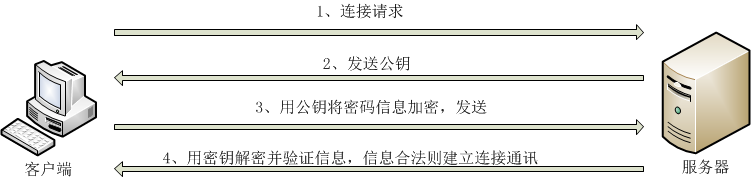
账户密码登录认证过程中传输的是用户的账户名和密码,密码具有足够的复杂度才能具有更高的安全性。
Linux主机之间的远程管理工具是ssh命令,所以我们直接使用ssh进行远程登录
格式:
ssh用户名@IP地址
sshroot@192.168.88.20
windows远程登录Linux主机一般使用第三方工具,比如Xshell等工具
密匙对验证
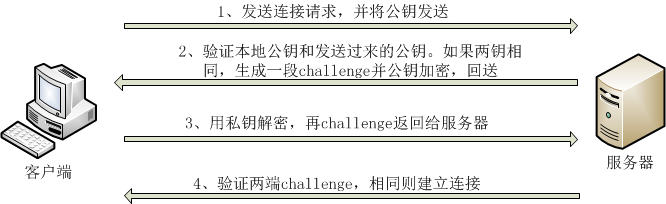
- 1.首先需要在Client上创建一对密钥,并且需要把公钥放在需要访问的Server上
- 2.当Client需要连接Server时,Client端的软件就会向Server端发出登录请求,请求使用密钥对中的的公钥进行安全验证
- 3.Server收到请求之后,会在该用户的家目录下查询公钥文件,拿Client发送过来的公钥和自己家目录下的公钥进行比较
- 4.如果两个公钥一致,Server就用公钥加密“challenge(质疑)”,并把它发送给Client软件。Client收到加密内容之后,使用本地的私钥进行解密,再把解密结果发送给Server端,Server端验证成功后,允许登录
注意:若第3个步骤对比结果失败,则Server端会通知Client端此公钥未在本机注册,无法验证登录
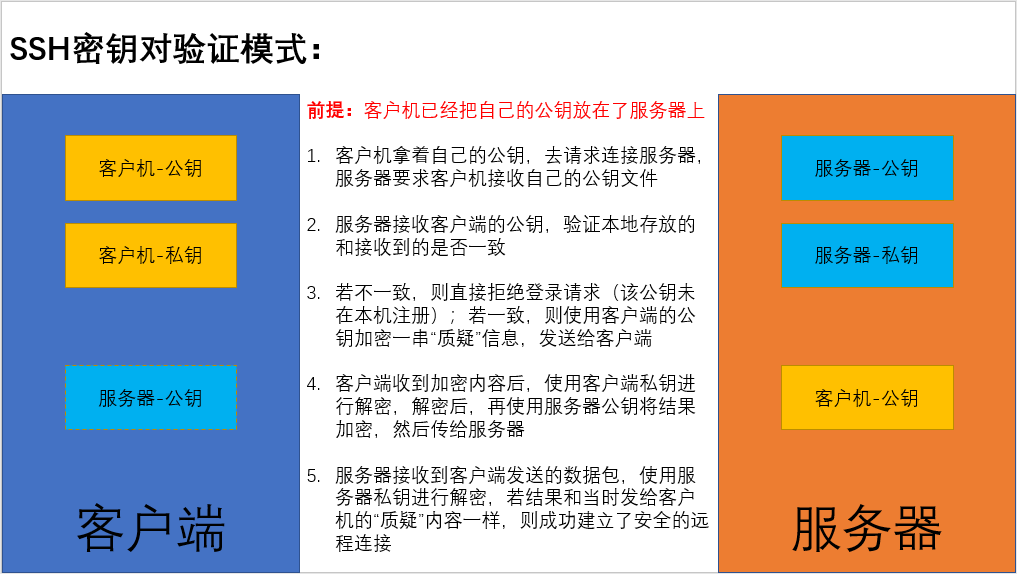
配置SSH服务
环境准备
准备好两台Linux操作系统的主机,配置好相关网络参数,实现正常通信,并将主机名称修改为不同的名字
[root@localhost ~]$ sysctl kernel.hostname=centos6.81[root@localhost ~]$ sysctl kernel.hostname=centos6.82
临时关闭防护功能:
iptables-F #清空防火墙规则
setenforce0 #临时关闭SELinux
[root@localhost ~]$ iptables -F #清空防火墙规则
[root@localhost ~]$ setenforce 0 #临时关闭SELinux
永久关闭防护功能:
chkconfigiptablesoff #设置防火墙开机不自启动
sed-i‘7s/enforcing/disabled/’/etc/selinux/config#永久关闭SELinux
注意:以上两条命令执行后,需要重启服务器才能生效,切记
[root@localhost ~]$ chkconfig iptables off #设置防火墙开机不自启动
[root@localhost ~]$ sed -i 's/^SELINUX=.*/SELINUX=disabled/' /etc/selinux/config #永久关闭SELinux
[root@localhost ~]$ getenforce #查看SELinux
[root@localhost ~]$ reboot
远程SSH方式
用户密码验证
Linux主机之间的远程管理工具是ssh命令,所以我们直接使用ssh进行远程登录
格式:
ssh 用户名@IP地址
ssh root@192.168.88.20
windows远程登录Linux主机一般使用第三方工具,比如Xshell等工具
格式:
ssh root@192.168.88.20
密匙对验证
linux主机间密匙对登录
- 客户端生成密钥对文件
ssh-keygen -t rsa -b 2048
-t 指定加密类型(rsa/dsa等)
-b 指定密钥对加密长度
询问1:执行过程中会询问保存位置,一般默认保存在当前用户家目录下的.ssh/目录下
询问2:是否对密钥文件进行加密
加密:若加密,则在调用密钥文件时需要先验证密钥的密码,密码正确才能使用密钥文件
不加密:若不加密,则密钥文件可以直接被调用,整个登录验证过程无需输入任何密码,即为免密登录
2. 将公钥文件上传至服务器端
ssh-copy-id 用户名@服务器IP地址 #该用户名和要用来登录服务器的用户名一致
3. 客户端尝试登录服务器
ssh 用户名@服务器IP地址 #密钥对验证优先级大于账户密码验证
[root@localhost ~]$ ssh-keygen -t rsa -b 2048
-t指定加密类型(rsa/dsa等)
-b指定密钥对加密长度
[root@localhost ~]$ ssh-copy-id 用户名@服务器IP地址
#该用户名和要用来登录服务器的用户名一致
[root@localhost ~]$ ssh用户名@服务器IP地址
#密钥对验证优先级大于账户密码验证
Windows使用密匙对登录linux
- 使用Xshell自带的密钥对生成向导生成密钥对
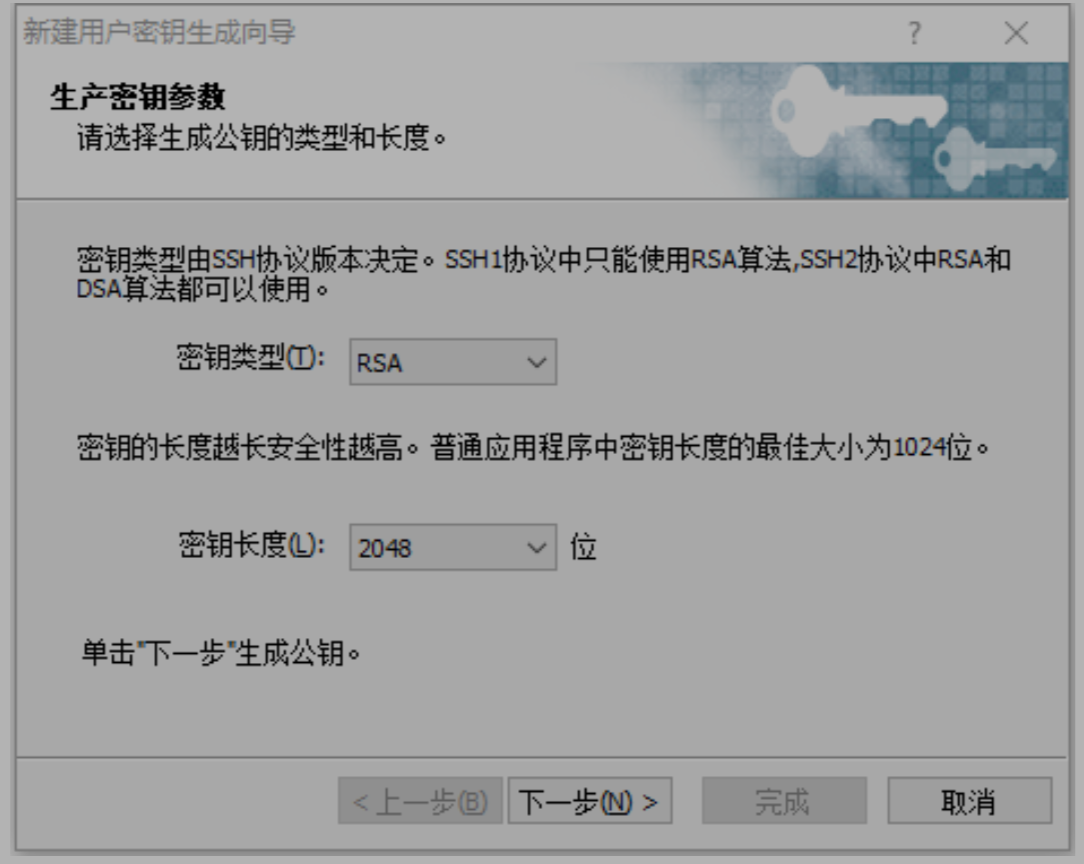
2. 将公钥导入Linux主机的指定用户下的指定公钥配置文件内
后面用哪个用户登录就放在谁家里,这里我们先用root用户做实验
在root家目录下,找到.ssh目录,然后在里面创建authorized_keys文件,并且将公钥写入进去
3. 使用windows尝试登录指定用户
禁止使用密码登录
当我们学会了使用密钥对进行验证后,建议生产环境下将账户密码登录功能关掉
配置文件:/etc/ssh/sshd_config
选项:
PasswordAuthentication no
注意:ssh的配置文件中,并不是注释掉的就是不生效的,有些是默认生效,需要修改时一定要取消注释再修改
[root@localhost ~]$ vim /etc/ssh/sshd_config
# To disable tunneled clear text passwords, change to no here!
#PasswordAuthentication yes
#PermitEmptyPasswords no
PasswordAuthentication no #yes
...
[root@localhost ~]$ service sshd restart
禁止使用root远程登录
root 在系统中是一个可以为所欲为的角色,我们可以在平时的操作中用普通用户操作,在有需要修改一些系统设置的
时候再从普通用户切换到 root 用户,这样可以最大限度的避免因为误操作而对系统造成破坏,同时也可以避免黑客在
暴力破解后直接使用 root 用户登录系统,一般在远程登录管理上我们会禁止直接使用 root 用户登录
配置文件:/etc/ssh/sshd_config
选项:
PermitRootLogin no
[root@localhost ~]$ vim /etc/ssh/sshd_config
#LoginGraceTime 2m
PermitRootLogin no
#StrictModes yes
#MaxAuthTries 6
#MaxSessions 10
...
修改默认端口
ssh 作为一个用来远程管理服务器的工具,需要特别的安全,默认情况下使用TCP的22端口,若不进行
修改,很容易被利用遭到攻击,所以我们一般都会修改端口,尽量修改一个高位端口(范围1-65535)
配置文件:/etc/ssh/sshd_config
选项:
Port 59527
ssh -p 端口 用户名@服务器IP
[root@localhost ~]$ vim /etc/ssh/sshd_config
Port 59527
#AddressFamily any
#ListenAddress 0.0.0.0
#ListenAddress ::
...
[root@localhost ~]$ ssh -p 端口 用户名@服务器IP
[root@localhost ~]$ netstart -antp #查看端口
限制SSH监听IP
有些服务器则安全级别更高一些,不允许使用外网直接登录,只有通过局域网才能登录,我们可以在
机房里设置其中一台能够被外网远程连接,其他的主机都通过这个机器进行远程连接即可
配置文件:/etc/ssh/sshd_config
选项:
ListenAddress 192.168.88.100
[root@localhost ~]$ vim /etc/ssh/sshd_config
Port 59527
#AddressFamily any
ListenAddress 192.168.137.21
#ListenAddress ::
...
SSH服务相关命令
scp:安全的远程文件复制命令
scp是secure copy的简写,用于在Linux下进行远程拷贝文件的命令,类似于命令有cp,scp传输是加密的,所以可能
会稍微影响一点速度。另外,scp还非常不占资源,不会提高多少系统负荷
格式:scp本地文件用户名@服务器IP:目录
scp/root/atguigu.txtroot@192.168.88.20:/tmp
-P 端口 #若端口不是默认22,则需要使用此格式指定端口
[root@localhost ~]$ scp[-P 端口] 本地文件 用户名@服务器IP:远程服务器目标文件名(绝对路径)
[root@localhost ~]$ scp/root/demo.txt root@192.168.137.20:/tmp #上传到服务器
[root@localhost ~]$ scp root@192.168.137.20:/tmp/demo.txt /root/ #下载到本地
-P 端口
#若端口不是默认22,则需要使用-P 端口指定端口
sftp:安全的文件传输协议
sftp是Secure FileTransferProtocol的缩写,安全文件传送协议。sftp与ftp有着几乎一样的语法和功能。由于这种
传输方式使用了加密/解密技术,所以sftp比ftp更安全一些,但传输效率比普通的FTP要低得多
格式:sftp 用户名@服务器IP
sftp
-oPort=端口
#若端口不是默认22,则需要使用此格式指定端口
交互命令:
help:查看在交互模式下支持哪些命令
pwd/lpwd:pwd是查看服务器所在路径;lpwd是查看客户端所在路径
ls/lls:ls是查看服务器当前目录下的文件列表;lls是查看客户机当前所在路径的所有文件列表
put:将客户机中的指定文件上传到服务器端
get:将服务器端的指定文件下载到客户机的当前所在目录
rm:删除掉服务器端的指定文件
quit:退出sftp的交互模式,断开和服务器之间的连接
[root@localhost ~]$ sftp [-oPort=端口] 用户名@服务器IP
[root@localhost ~]$ sftp root@192.168.137.20
sftp>
sftp>
#若端口不是默认22,则需要使用-oPort=端口指定端口
交互命令:
help:查看在交互模式下支持哪些命令
pwd/lpwd:pwd是查看服务器所在路径;lpwd是查看客户端所在路径
ls/lls:ls是查看服务器当前目录下的文件列表;lls是查看客户机当前所在路径的所有文件列表
put path:将客户机中的指定文件上传到服务器端
get path:将服务器端的指定文件下载到客户机的当前所在目录
rm path:删除掉服务器端的指定文件
quit:退出sftp的交互模式,断开和服务器之间的连接
TCP Wrappers(简单防火墙)
简介
TCP_Wrappers是一个工作在第四层(传输层)的的安全工具,对有状态连接(TCP)的特定服务进行安全检测并实现访
问控制,界定方式是凡是调用libwrap.so库文件的的程序就可以受TCP_Wrappers的安全控制。它的主要功能就是控制
谁可以访问,常见的程序有rpcbind、vsftpd、sshd,telnet。
判断方式:
1. 查看对应服务命令所在位置
which sshd
2. 查看指定命令执行时是否调用libwrap.so文件
ldd /usr/sbin/sshd | grep libwrap.so
工作原理
以ssh为例,每当有ssh的连接请求时,先读取系统管理员所设置的访问控制文件,符合要求,则会把这次连接原封不
动的转给ssh进程,由ssh完成后续工作;如果这次连接发起的ip不符合访问控制文件中的设置,则会中断连接请求,
拒绝提供ssh服务。
1.优先查看 hosts.allow,匹配即停止
2.允许个别,拒绝所有:hosts.allow 文件添加允许的策略,hosts.deny 文件添加 all
3.拒绝个别,允许所有:hosts.allow 文件为空,hosts.deny 文件添加单个拒绝的策略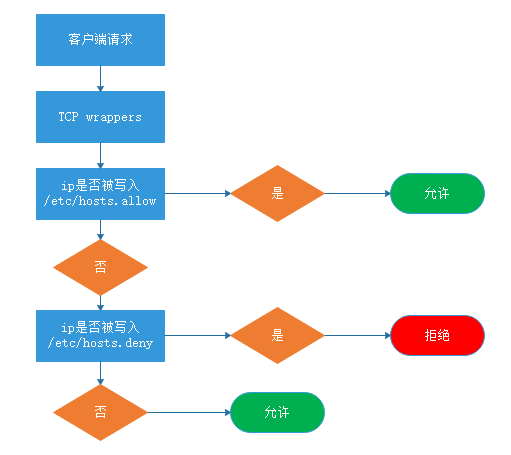
使用
TCP_Wrappers的使用主要是依靠两个配置文件/etc/hosts.allow, /etc/hosts.deny,以此实现访问控制,默认情况下,
/etc/hosts.allow,/etc/hosts.deny什么都没有添加,此时没有限制
配置文件编写规则:
service_list@host: client_list
service_list: 是程序(服务)的列表,可以是多个,多个时,使用,隔开
@host:设置允许或禁止他人从自己的哪个网口进入。这一项不写,就代表全部
client_list:是访问者的地址,如果需要控制的用户较多,可以使用空格或,隔开
格式如下:
基于IP地址: 192.168.88.1 192.168.88.
基于主机名: www.atguigu.com .atguigu.com 较少用
基于网络/掩码: 192.168.0.0/255.255.255.0
内置ACL:ALL(所有主机)、LOCAL(本地主机)
实验案例:
拒绝单个 IP 使用 ssh 远程连接:
hosts.allow:空着
hosts.deny:sshd:192.168.88.20
拒绝某一网段使用 ssh 远程连接:
hosts.allow:空着
hosts.deny:sshd:192.168.88.
仅允许某一 IP 使用 ssh 远程连接:
hosts.allow:sshd:192.168.88.20
hosts.deny:sshd:ALL
配置文件:
hosts.allow:空着
hosts.deny:sshd:192.168.137.20
[root@localhost ~]$ vim /etc/hosts.deny
sshd:192.168.137.20
配置文件:
hosts.allow:空着
hosts.deny:sshd:192.168.137.
[root@localhost ~]$ vim /etc/hosts.deny
sshd:192.168.137.
配置文件:
hosts.allow:sshd:192.168.137.20
hosts.deny:sshd:ALL
[root@localhost ~]$ vim /etc/hosts.allow
sshd:192.168.137.20
[root@localhost ~]$ vim /etc/hosts.deny
sshd:all

